- Unity Adsでアプリを収益化したい
その悩みを解決します。
この記事でUnity AdsでUnityに広告を表示する方法をお伝えします。もしなにかありましたら、コメント欄でおっしゃってください。
Unity AdsでUnity製のアプリに広告を実装する方法
- Unity Adsに登録する
- Unity Adsでゲームに広告を表示させる
この順番で説明していきます。
Unity Adsに登録する
Unity Adsのサイトに行く
【公式サイトに行く】
まずは公式サイトに飛びましょう。
右上のログインを押す→ログインする
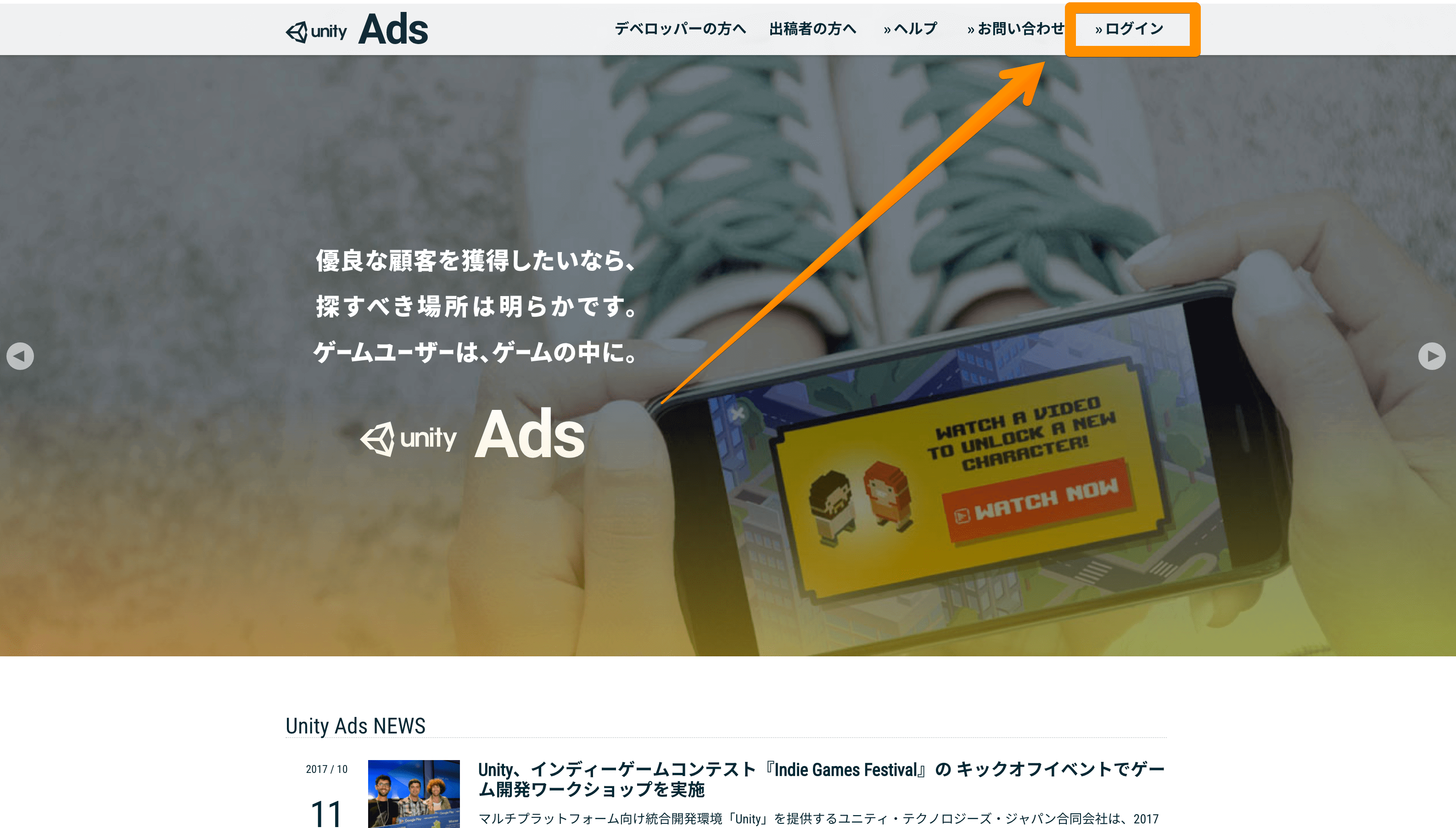
【右上のログインを押す】→【ログインする】
右上のログインを押してください。
利用契約にチェックする→Agree
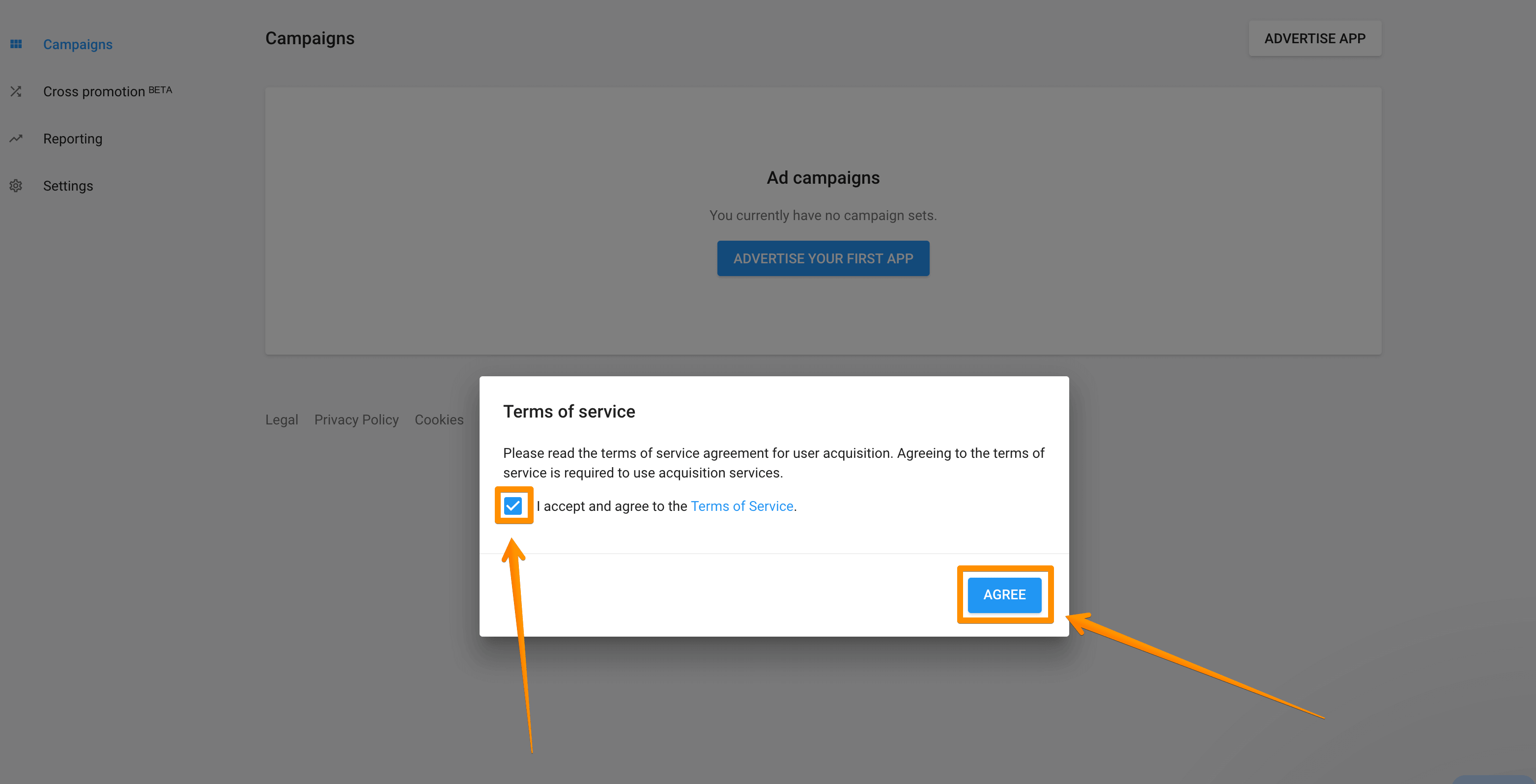
【利用契約にチェックする→Agree】
利用契約はぜひ読んでください。
こうなっていればOK
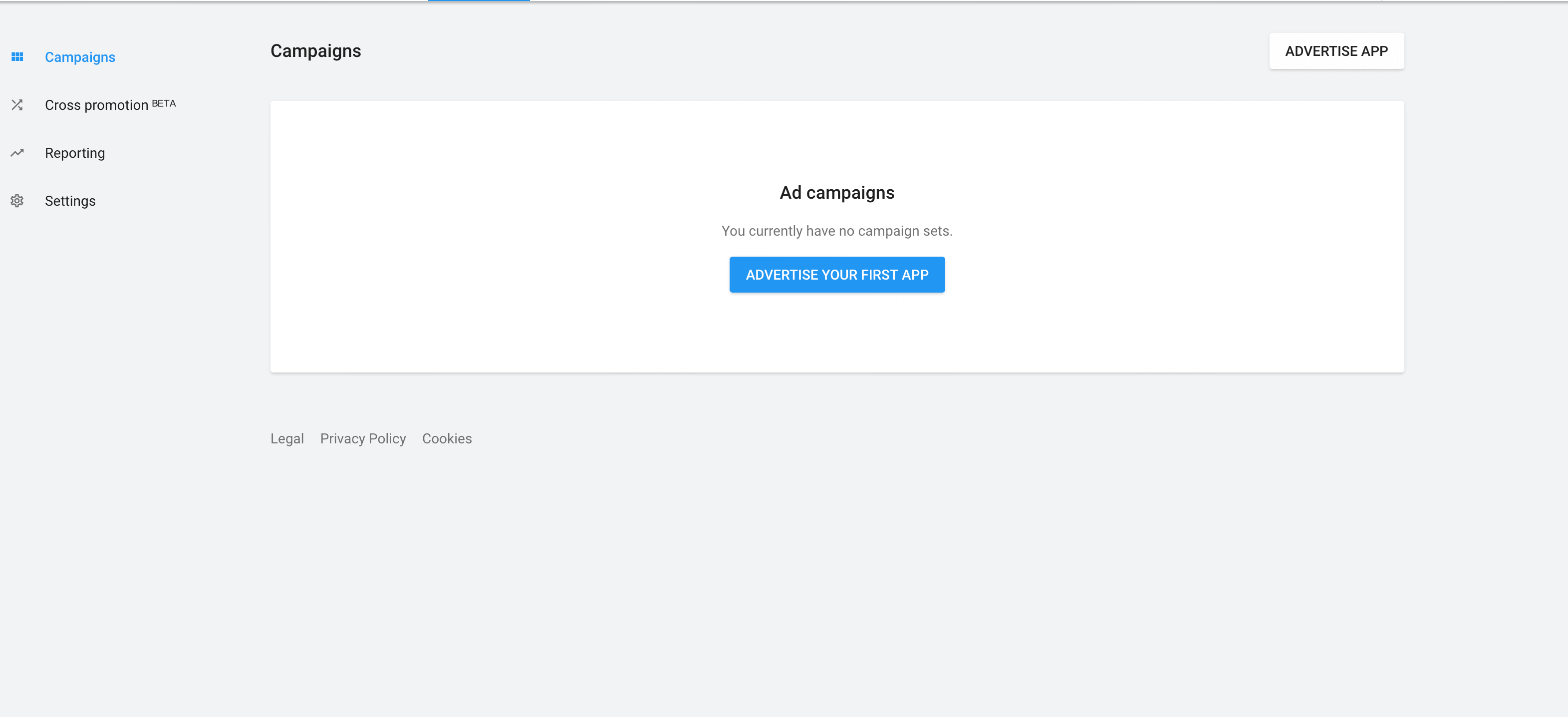
こうなっていればOKです。
Unity Adsでゲームに広告を表示する方法
プラットフォームをiOSかAndroidに変更する
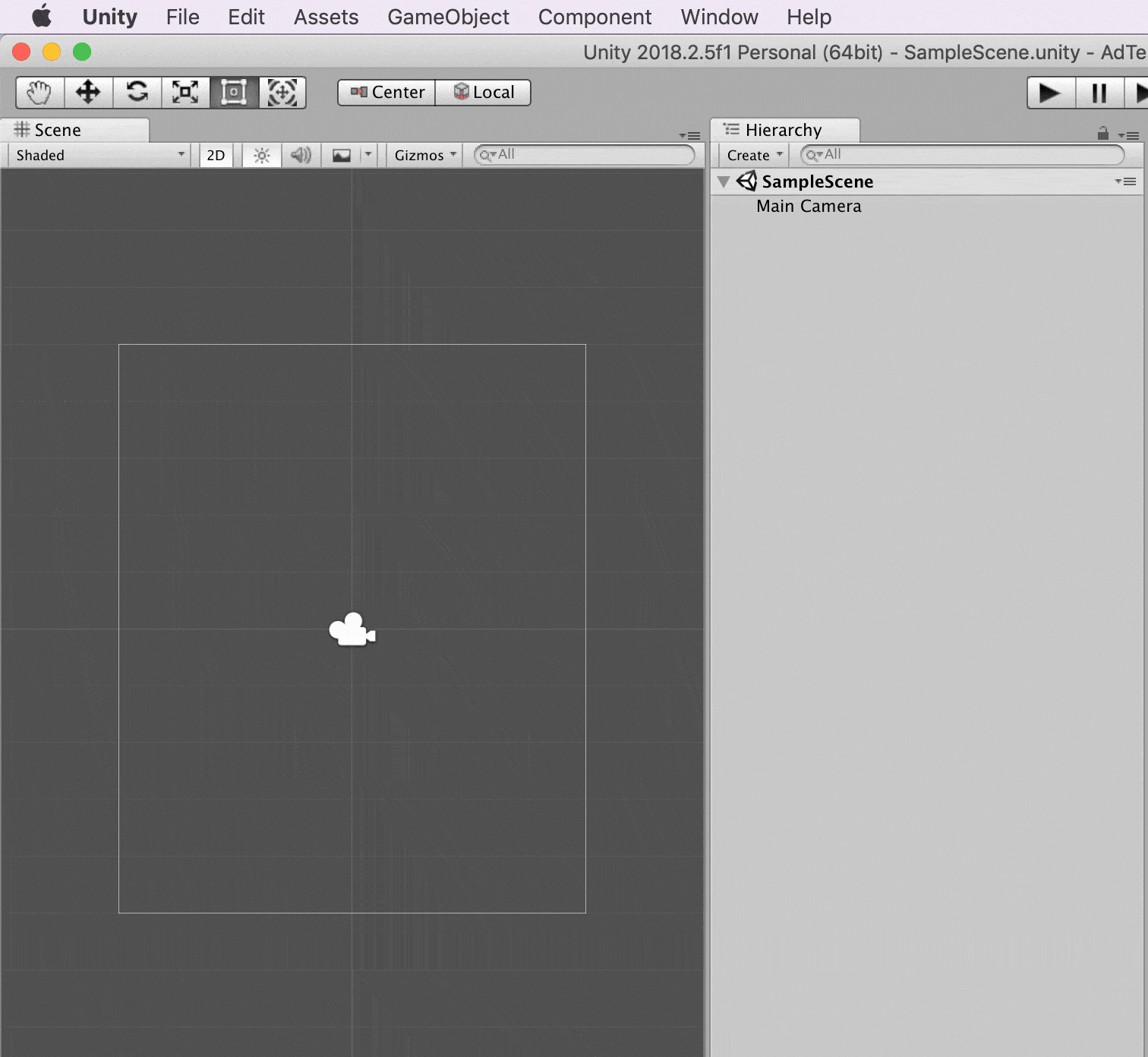
【File】→【Build Settings】→【iOSを選択】→【Switch Platformを押す】
ここではiOSに変更しておきます。
Servicesタブを開く
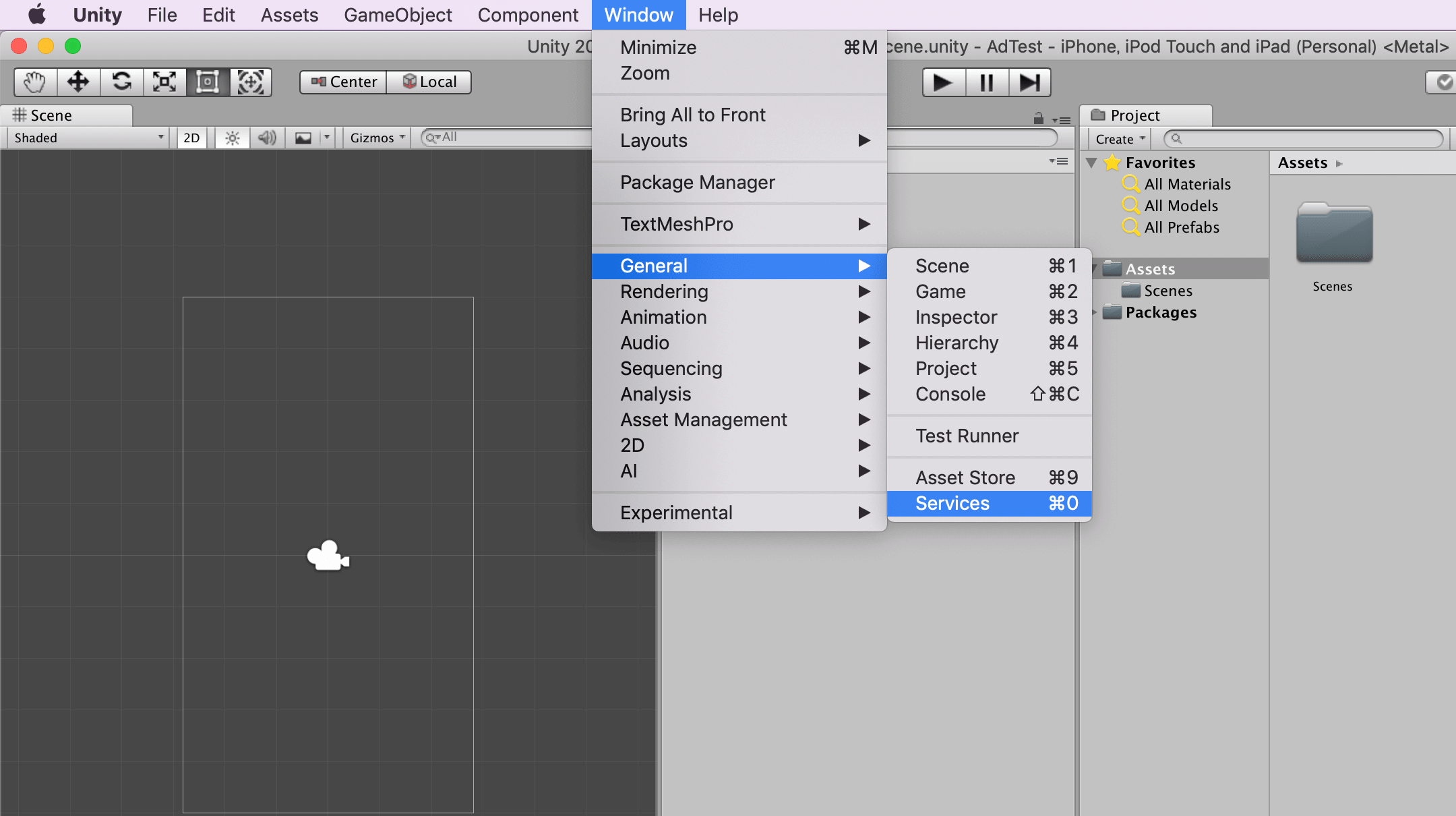
【Window】→【General】→【Services】
このような画面になる
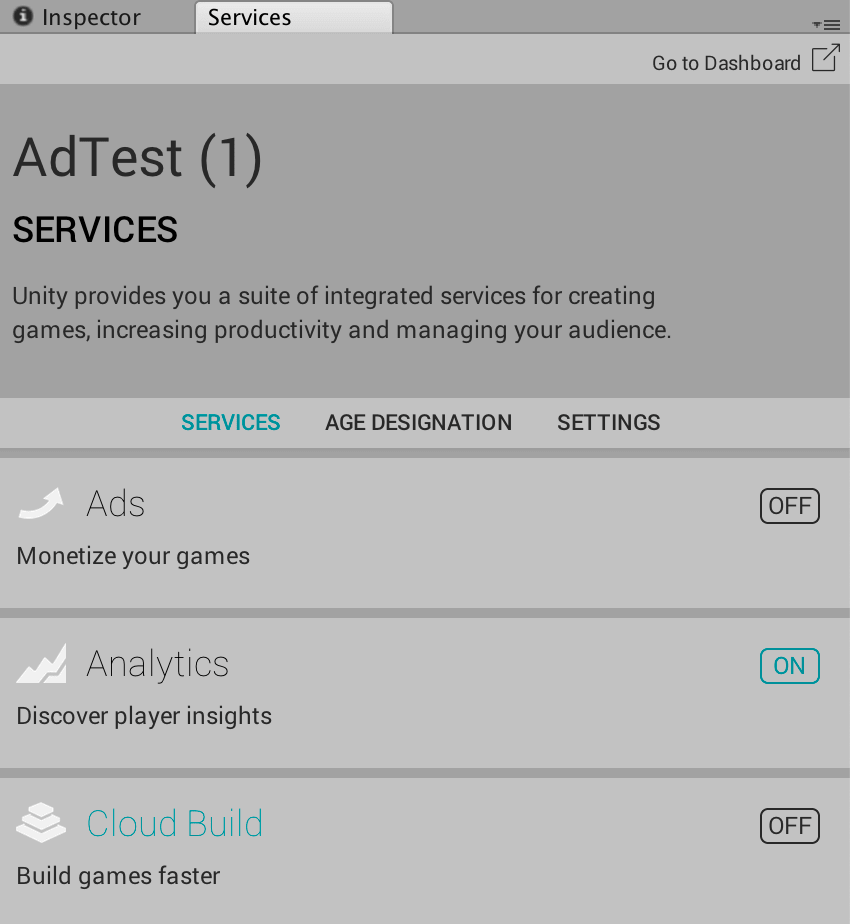
このような画面になります。Servicesタブを開いたときに「You do not have permissions for this action」出たときの対処法をご覧ください。
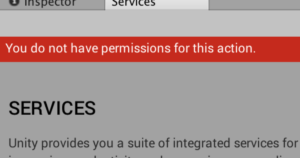
Adsを押す
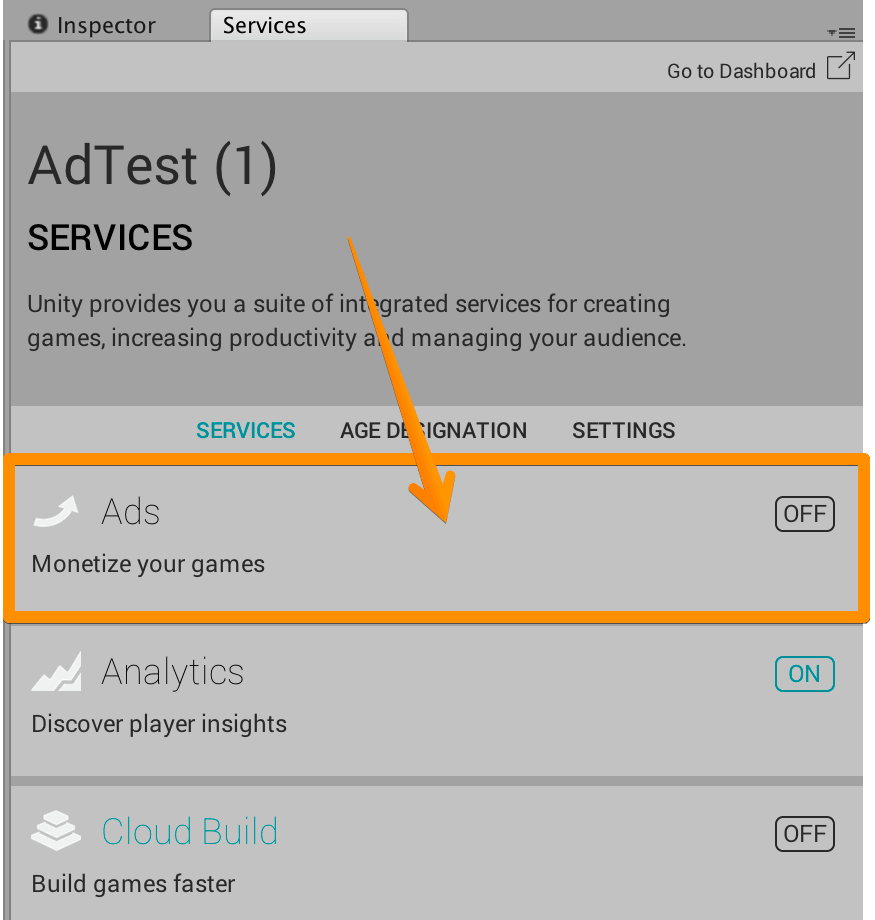
【Adsを押す】
Monetize your gamesをONにする、13歳未満のお子さんを対象をする場合はそこもチェックをつける
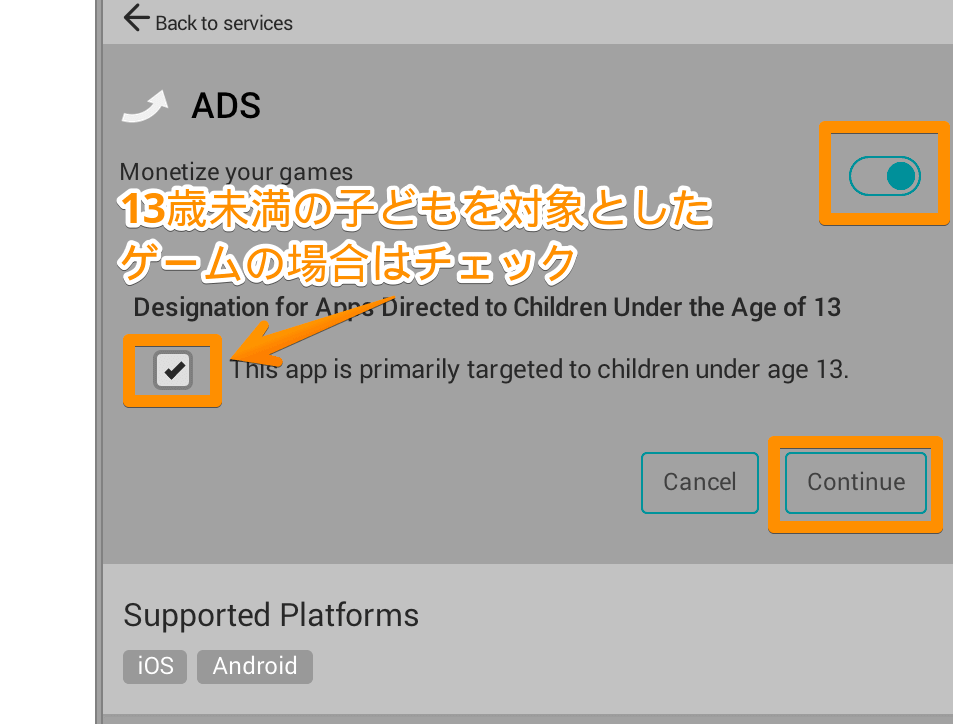
【Monetize your gamesをONにする】→【13歳未満のお子さんを対象をする場合はそこもチェックをつける】→【Continue】
Monetize your gamesをONにしてUnity Adsの広告を掲載できるようにしましょう。「The app os primarily targeted to children under age 13.」は13歳未満のお子さんを対象とするゲームの場合に限り、チェックをつけましょう。
Enable test modeにチェックをつけることでテスト広告を表示することができる
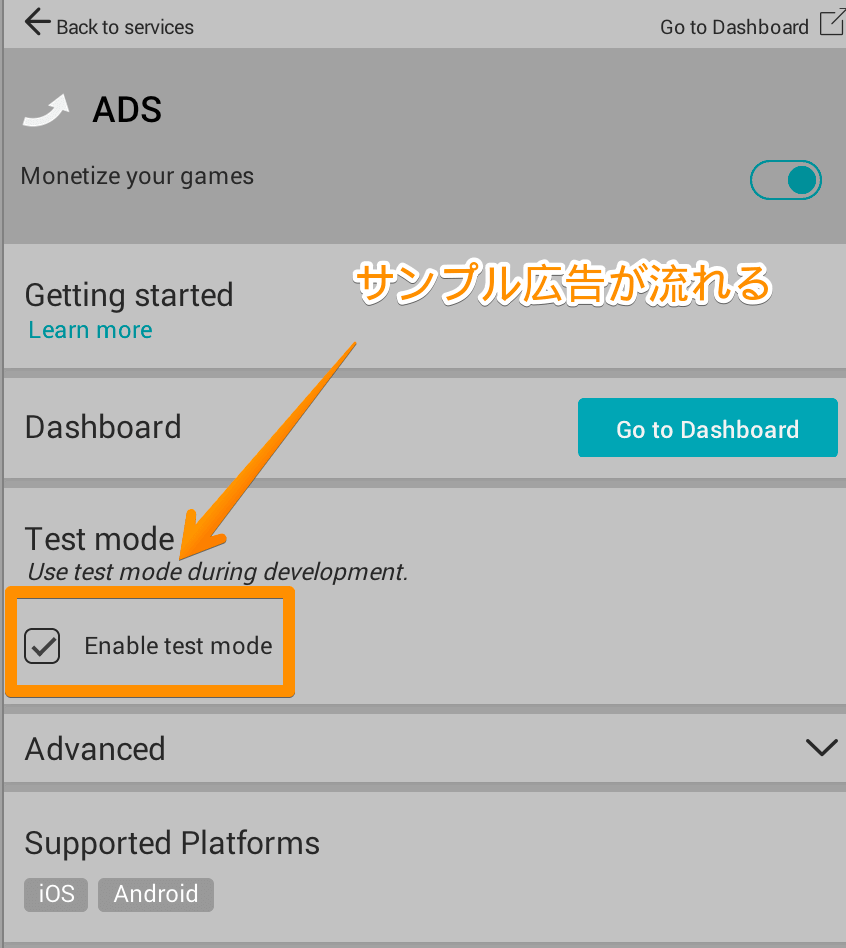
Enable test modeにチェックをつけるとテスト広告が流れる
開発中はチェックをつけておくことをおすすめします。
ボタンを作成する
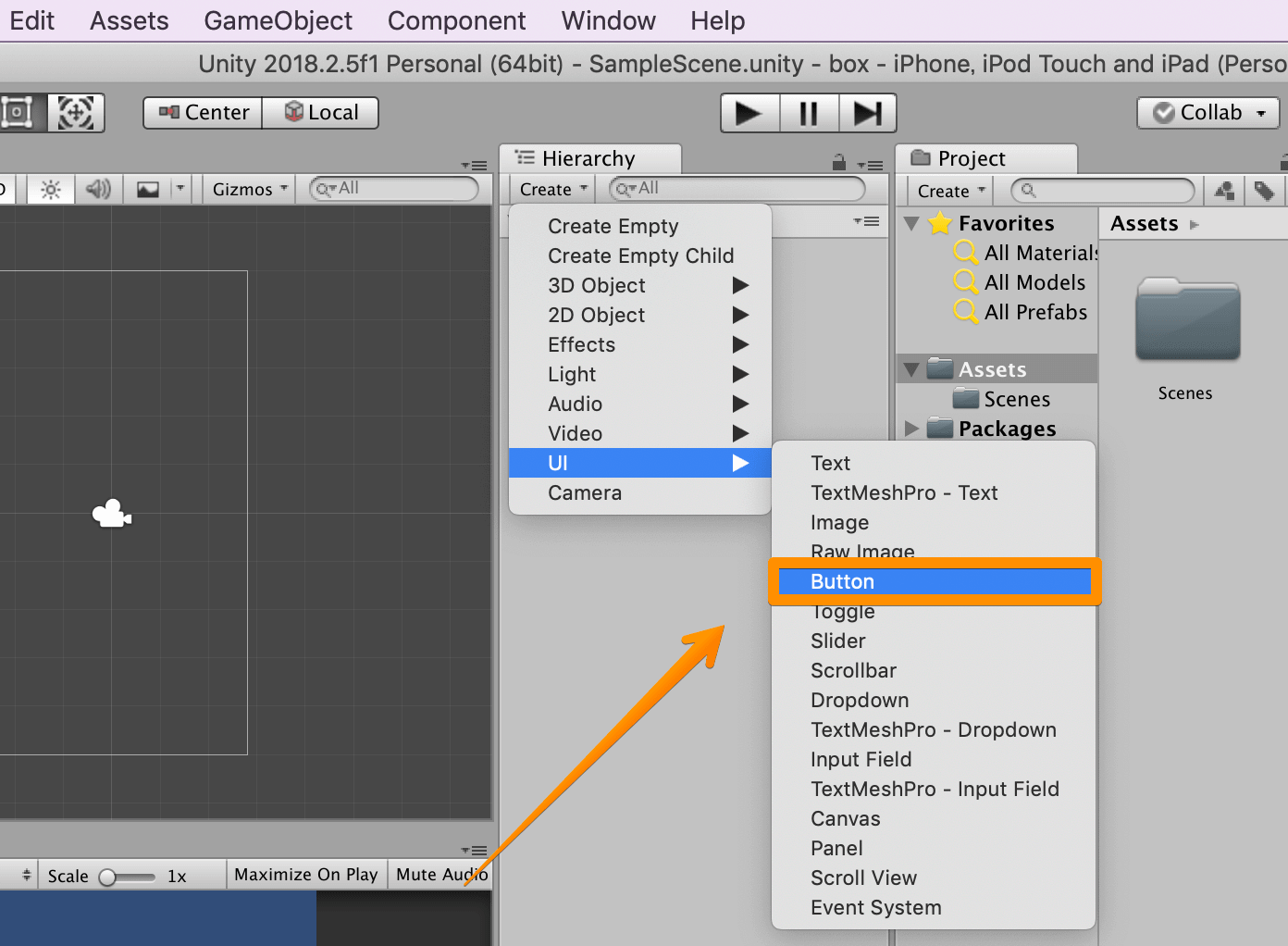
【Hierarchy】→【Create】→【UI】→【Button】
ボタンが押されたら、広告を表示するようにします。
空のオブジェクトを作成する
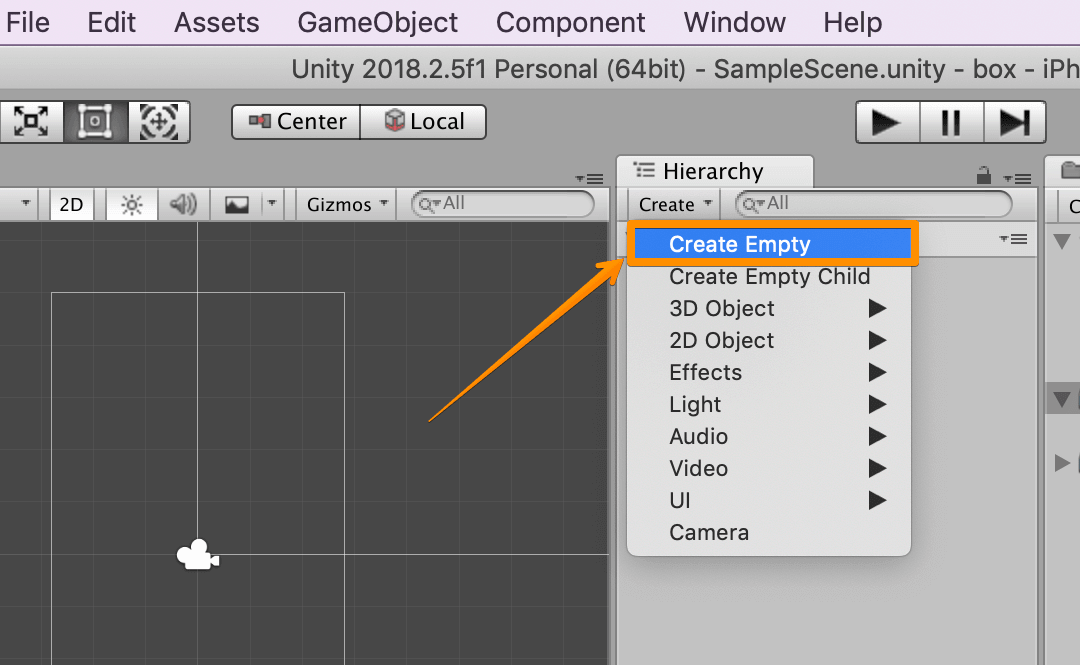
【Hierarchy】→【Create】→【Create Empty】
空のオブジェクトを作成します。
スクリプトを作成する
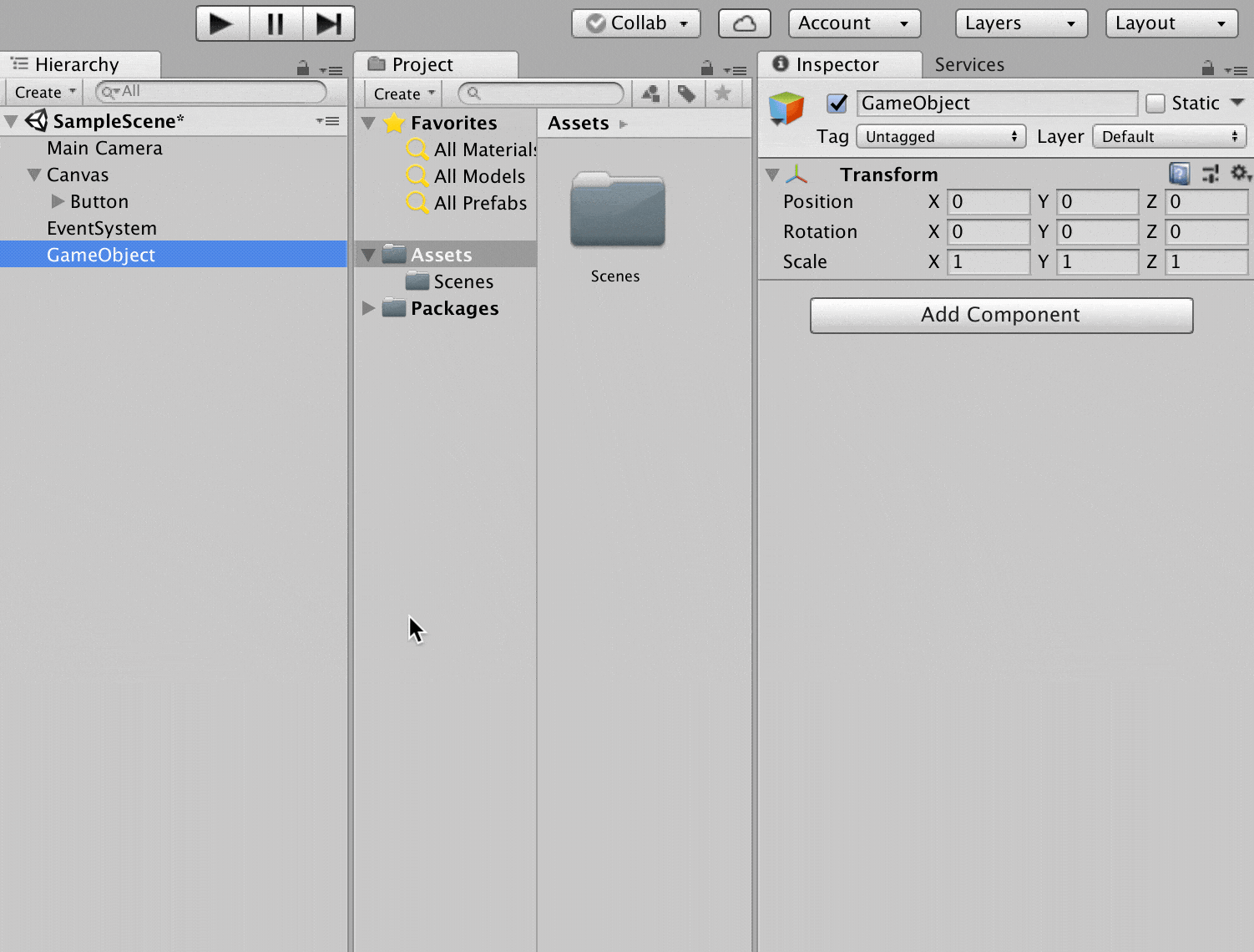
【GameObject選択】→【Inspector】→【Add Component】→
【名前はなんでも(ButtonController)】
アタッチも同時に行っています。
広告を表示させるスクリプトを記述
using System.Collections;
using System.Collections.Generic;
using UnityEngine;
using UnityEngine.Advertisements;
public class ButtonController : MonoBehaviour
{
public void ShowRewardedAd()
{
if (Advertisement.IsReady("rewardedVideo"))
{
var options = new ShowOptions { resultCallback = HandleShowResult };
Advertisement.Show("rewardedVideo", options);
}
}
private void HandleShowResult(ShowResult result)
{
switch (result)
{
case ShowResult.Finished:
Debug.Log("The ad was successfully shown.");
break;
case ShowResult.Skipped:
Debug.Log("The ad was skipped before reaching the end.");
break;
case ShowResult.Failed:
Debug.LogError("The ad failed to be shown.");
break;
}
}
}
追記:こっちの方がうまくいくことがある
using System.Collections;
using System.Collections.Generic;
using UnityEngine;
using UnityEngine.Advertisements;
public class ButtonController : MonoBehaviour {
public void ShowRewardedAd()
{
if (Advertisement.IsReady())
{
Advertisement.Show();
}
}
}必要ない記述がありますが、自分で応用するときに使えるので残しておきます。
ボタンをクリックしたときの処理を設定する
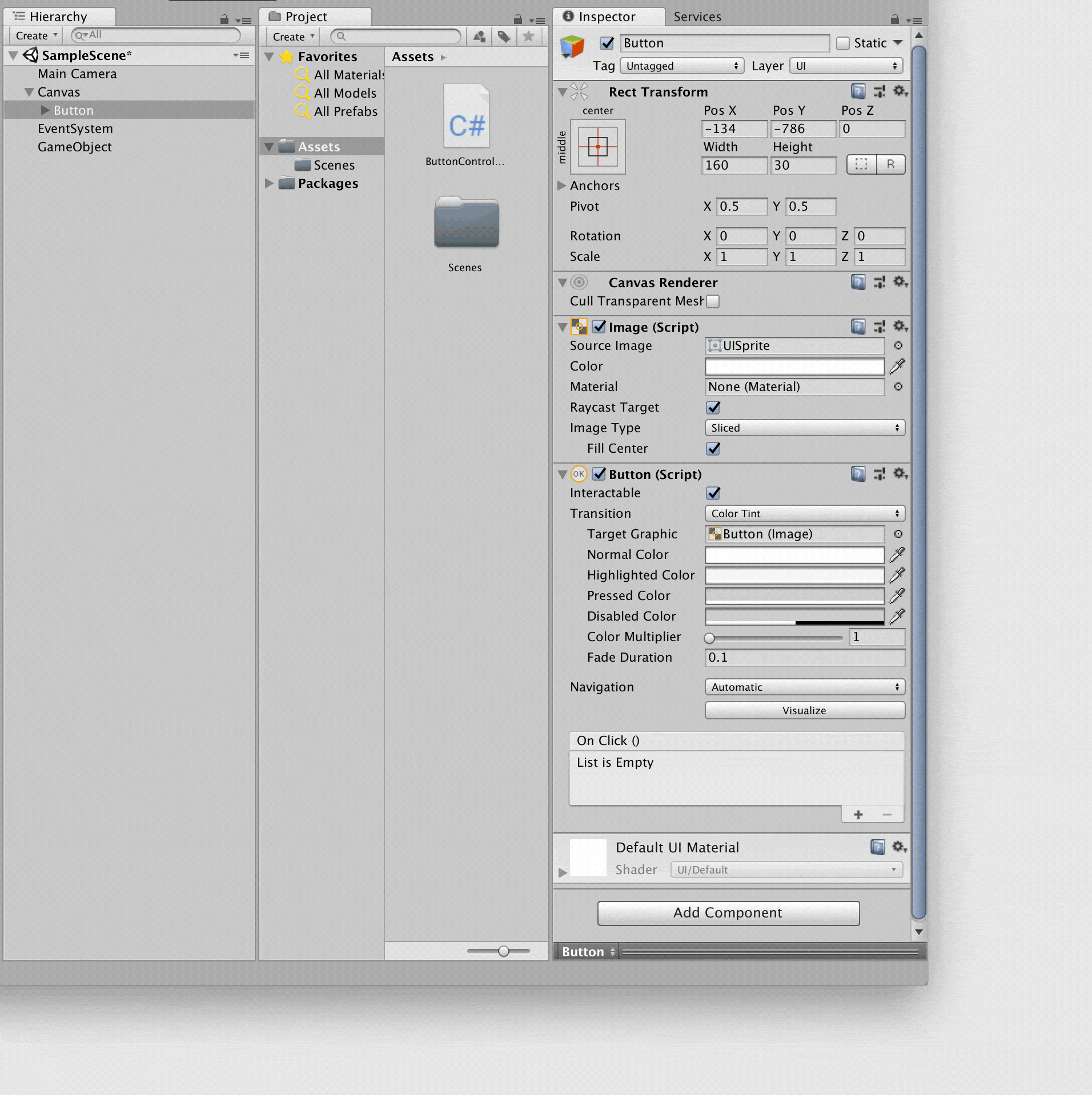
【Button】→【Inspector】→【On Click()】→【+】→【GameObjectをドラッグ&ドロップ】→【ButtonController】→【ShowRewardedAd】
Buttonの場所をGameビューで見えるところに移動
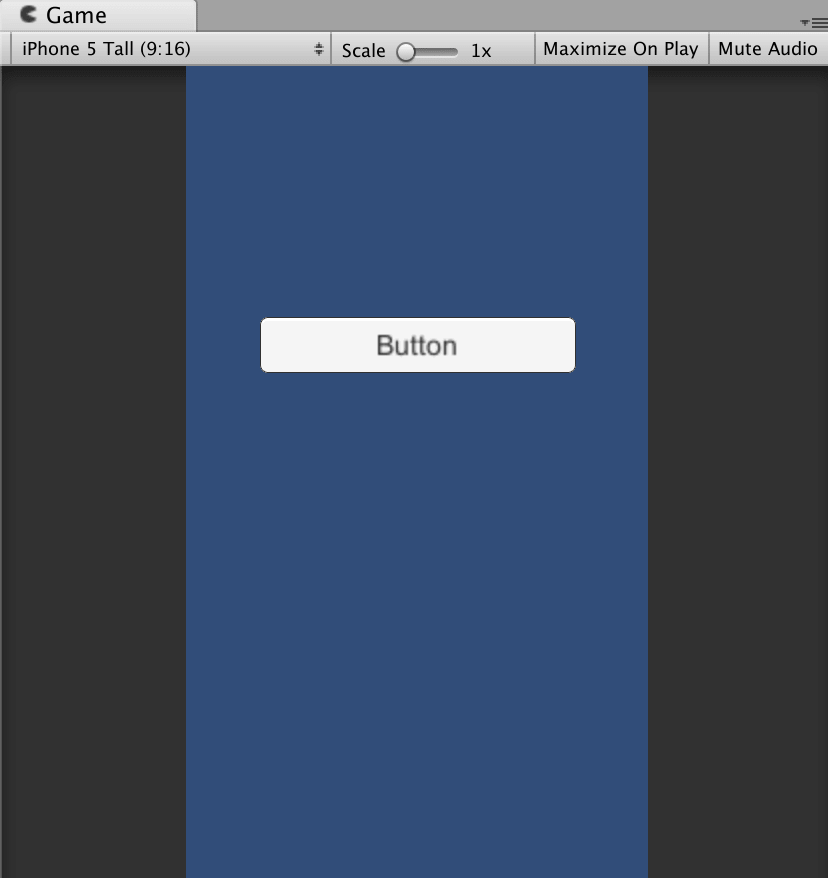
【Buttonの場所を自分でGameビューで見れるところに移動する】
ではではボタンを押してみよう
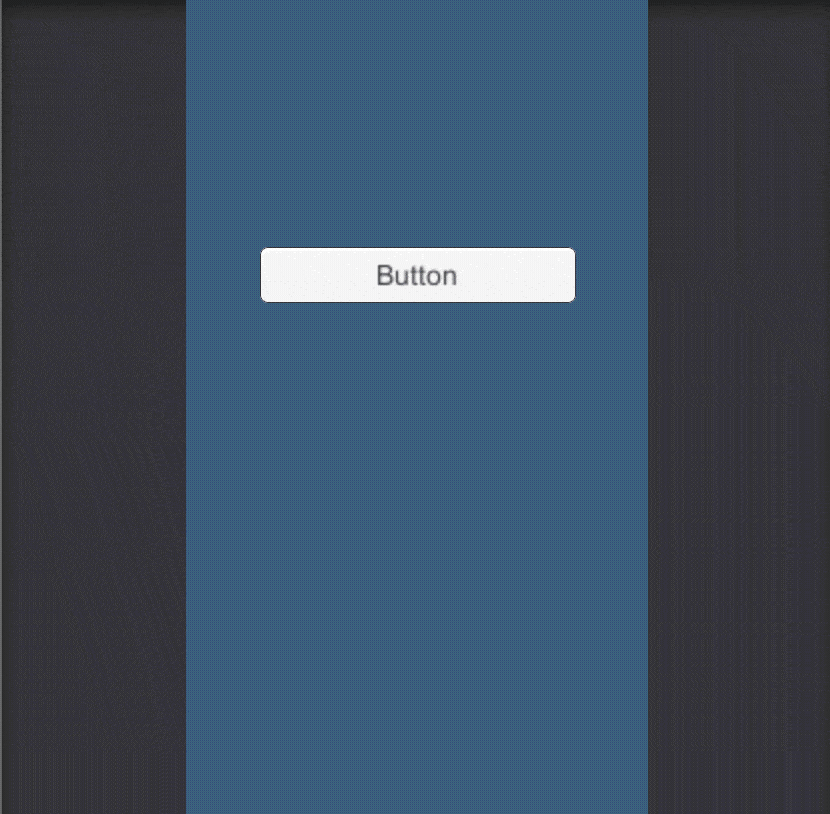
広告が表示されていればOK。
実機でも広告が表示されるか

>>【iOS】Unityで開発したゲームの実機テストを行う方法
実機でも広告が表示されるか見てみるのもいいですね。
ゲームを公開するときはEnable test modeのチェックをはずす
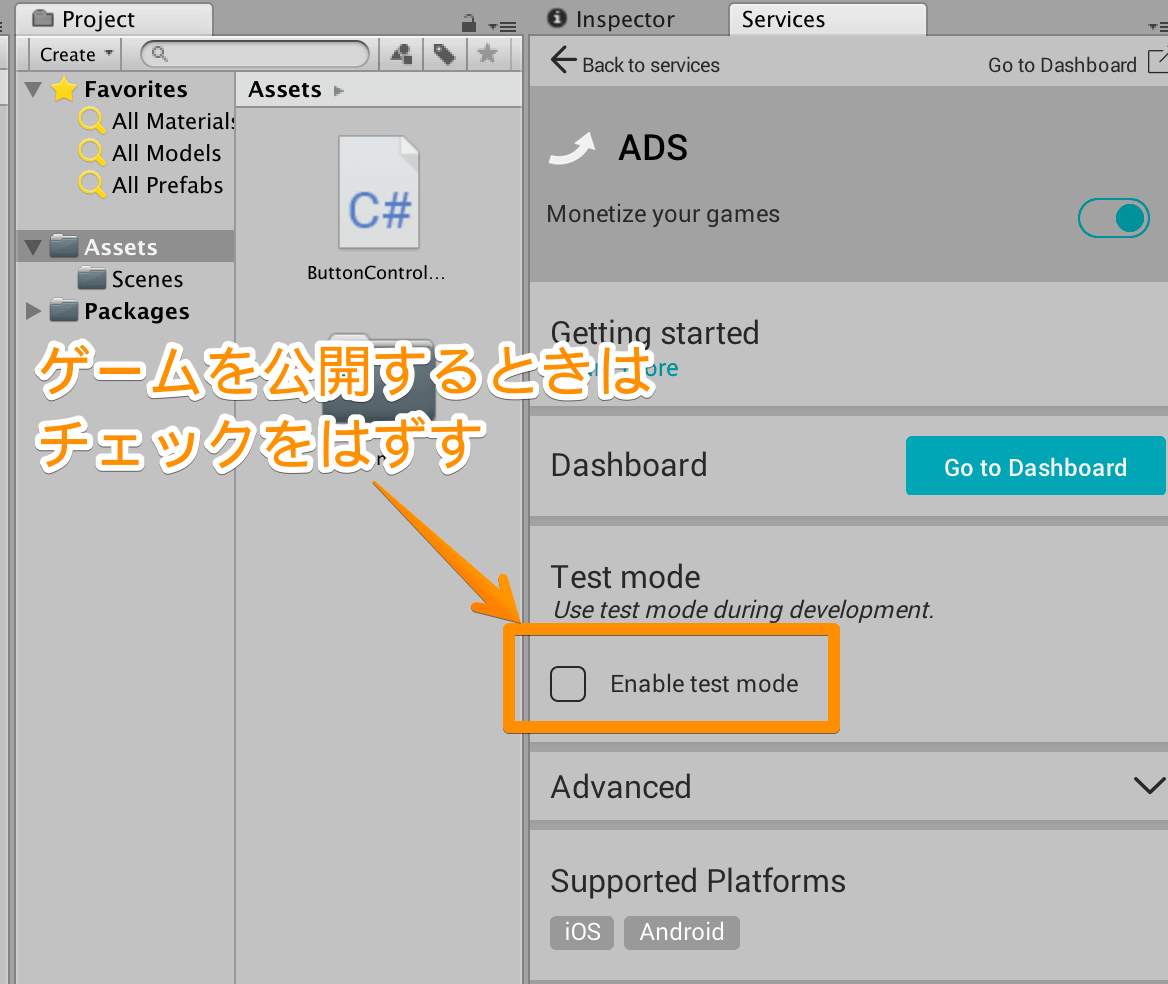
【Serviceウィンドウ】→【Ads】→【Enable test modeのチェックをはずす】
まとめ
・Unity Adsに登録する
- Unity Adsのサイトに行く
- 右上のログインを押す→ログインする
- 利用契約にチェックする→Agree
・Unity Adsでゲームに広告を表示する方法
- プラットフォームをiOSかAndroidに変更するServicesタブを開く
- Adsを押す
- Monetize your gamesをONにする、13歳未満のお子さんを対象をする場合はそこもチェックをつける
- Enable test modeにチェックをつけることでテスト広告を表示することができる
- ボタンを作成する
- 空のオブジェクトを作成する
- スクリプトを作成する
- 広告を表示させるスクリプトを記述
- ボタンをクリックしたときの処理を設定する
- Buttonの場所をGameビューで見えるところに移動
実機でも広告が表示されるか確認 - ゲームを公開するときはEnable test modeのチェックをはずす
【iOS】Unityで開発したゲームの実機テストを行う方法もご覧ください。

さぎのみや(@saginomiya8)でした。





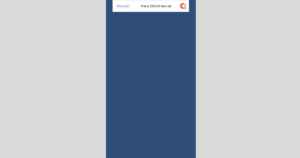



コメント
コメント一覧 (4件)
「13歳未満対象の場合にチェックを入れる」の画面で、チェックも入れられず、「Continue」のボタンも表示されないのですが、どうしたらいいのでしょうか?
「Unity 2018.4.20f1」でゲームを作っています。
https://miyagame.net/game-request/
こちらにお願いします。
Adsに登録してから反映されるまで時間がかかるのか、一日経ったらできるようになっていました。
お騒がせしてすみません。
それは役に立ったみたいで良かったです。これからも「Unishar-ユニシャー」をよろしくお願いします。シェアして広めてね!!